Загрузка оригиналов для каждой функции принтера Canon Pixma MX524
Размещение оригинала и совмещение его с меткой выравнивания
Загрузка оригиналов для копирования или отправки факса
В режиме сканирования:
- выберите для параметра Тип док. (Doc.type) значение Автом. сканиров. (Auto scan), чтобы отсканировать текстовые документы, журналы или газеты
- выберите для параметра Тип док. (Doc.type) значение Документ (Document) или Фотография (Photo) и укажите стандартный размер (A4, Letter или т. д.) для параметра Форм.ск. (Scan size) для сканирования оригиналов
С помощью программы на компьютере,
- отсканируйте текстовые документы, журналов или газеты
- выберите стандартный размер (A4, Letter и т. д.), чтобы отсканировать оригиналы
Поместите оригинал СТОРОНОЙ ДЛЯ СКАНИРОВАНИЯ ВНИЗ и совместите его с меткой выравнивания.
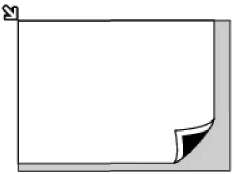
Устройство не может сканировать затененный участок (A) (1 мм (0,04 дюйма) от краев стекла рабочей поверхности).
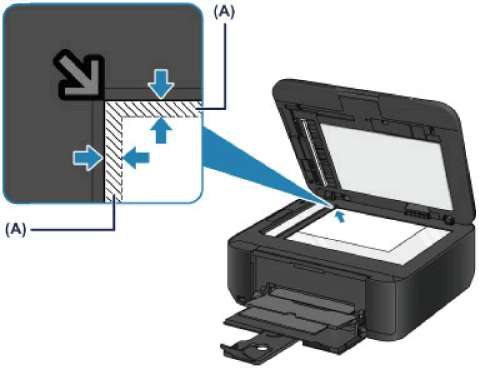
Размещение только одного оригинала в центре стекла рабочей поверхности
Сканируйте только одну напечатанную фотографию в режиме Копиров. фотогр. (Photo сору) В режиме сканирования:
- выберите для параметра Тип док. (Doc.type) значение Автом. сканиров. (Auto scan), чтобы отсканировать одну напечатанную фотографию, открытку, визитку или диск
- выберите для параметра Тип док. (Doc.type) значение Фотография (Photo) и укажите для параметра Форм.ск. (Scan size) значение Автом. сканиров. (Auto scan), чтобы отсканировать оригинал
Отсканируйте одну напечатанную фотографию, открытку, визитку или диск с помощью программы на компьютере
Расположите оригинал ЛИЦЕВОЙ СТОРОНОЙ ВНИЗ и поместите его на расстоянии не менее 10 мм (0,4 дюйма) от краев стекла рабочей поверхности.
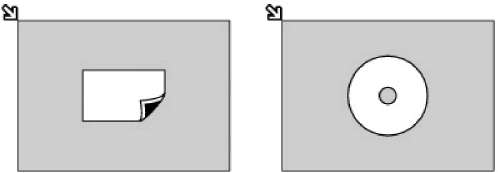
Загрузка одного или более оригиналов на стекло рабочей поверхности
Отсканируйте две или больше напечатанных фотографий в режиме Копиров. фотогр. (Photo copy)
В режиме сканирования:
- выберите для параметра Тип док. (Doc.type) значение Автом. сканиров. (Auto scan), чтобы отсканировать две или более напечатанных фотографий, открыток или визитных карточек
- выберите для параметра Тип док. (Doc.type) значение Фотография (Photo) и укажите для параметра Форм. ск. (Scan size) значение Авт. конв. скан. (Auto multi scan), чтобы отсканировать два или более оригиналов
Отсканируйте две или более напечатанные фотографии, открытки или визитные карточки с помощью программного обеспечения на компьютере
Поместите два или несколько оригиналов СТОРОНОЙ ДЛЯ СКАНИРОВАНИЯ ВНИЗ и расположите их на расстоянии не менее 10 мм (0,4 дюйма) от краев стекла рабочей поверхности и на расстоянии не менее 10 мм (0,4 дюйма) друг от друга.
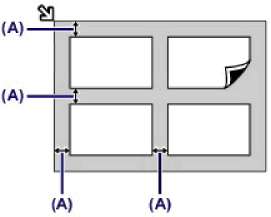
(A) 10 мм (0,4 дюйма)
Функция коррекции отклонения автоматически выравнивает оригиналы, расположенные под углом до 10 градусов. Однако исправить наклон фотографий с длинной стороной в 180 мм (7,1 дюйма) и более не удастся.
Фотографии непрямоугольной или неправильной формы (например вырезки) могут сканироваться неправильно.
<<<назад
далее>>>
при использовании материалов ссылка на сайт компании awella.ru обязательна
Помогла информация на сайте ? Оставьте отзыв о работе нашей компании ! Это можно сделать в яндекс браузере и это простимулирует работников нашей компании (ответственные получат бонусы), которые собирали ее для вас! Спасибо !
|